WPS表格里怎么设置完成率公式?
时间:2021-05-04 来源:互联网
大家都知道,在生活中,有时候我们可能会收到一些完成数量跟完成总数,这个时候需要让我们通过Excel来求出这些数据的完成率,那么我们该如何操作呢?接下来就给大家演示一下如何在Excel里设置完成率公式,感兴趣的朋友不要错过了。
软件名称:WPS Office 2019 个人版 V11.1.0.8808 精简免费安装版软件大小:133MB更新时间:2019-07-20立即下载
在Excel里设置完成率公式方法:
在WPS中新建一个Excel工作簿,如下图所示:
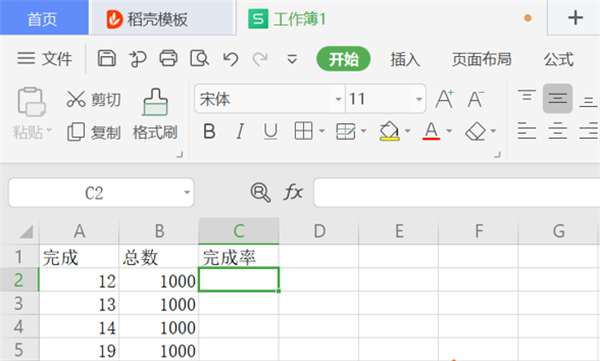
在完成率中输入公式=完成数量/总数,也即=a2/b2(千万不要忘记等号哦),如下图所示:
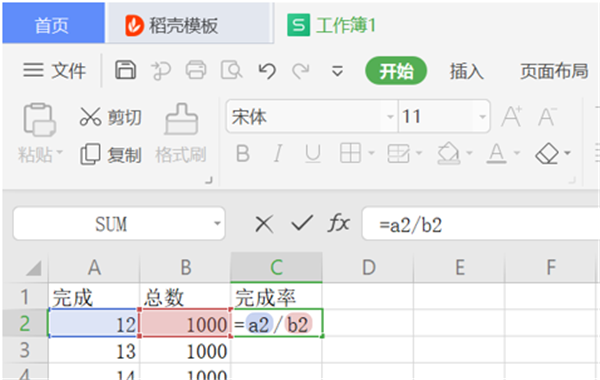
输入公式后,按回车键(enter)即可得到完成率,如图:
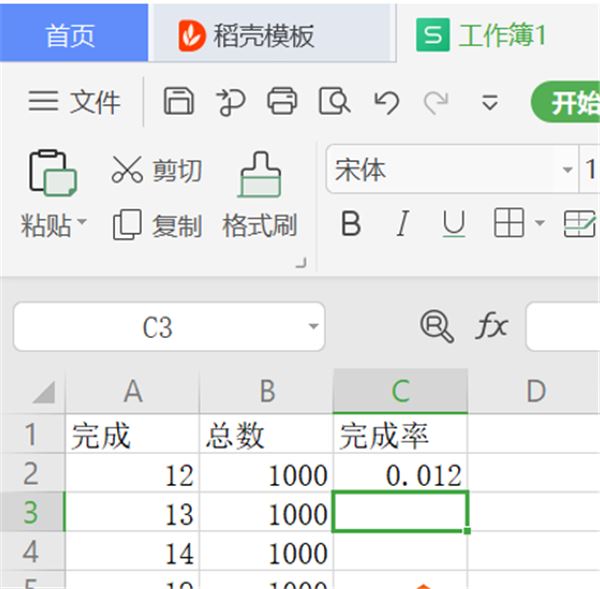
点击左键下拉,即可批量计算完成率,如图:
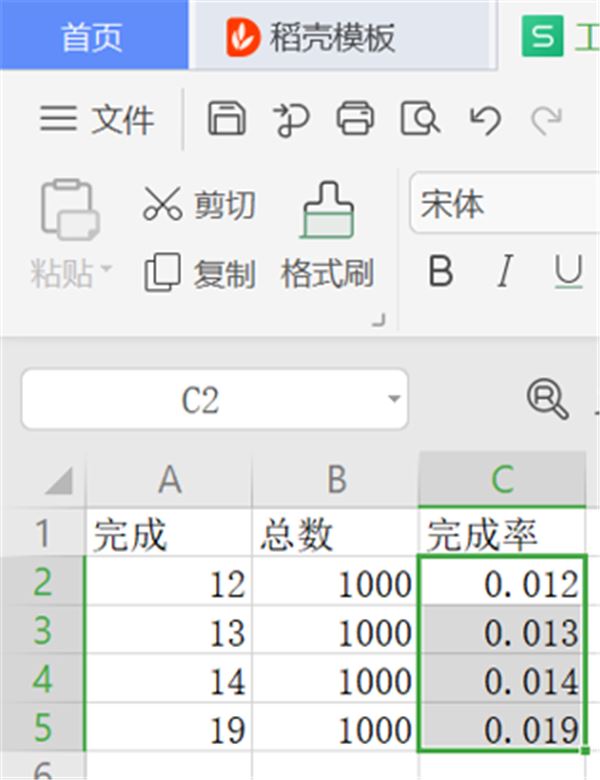
在菜单栏中左键点击常规右边的小箭头,在出来的所有选项中左键单击选择百分比,如图:
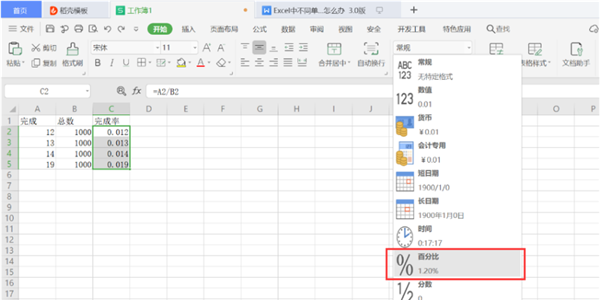
松开左键,即可得到百分数形式的完成率,格式就美观正规很多了,如图:
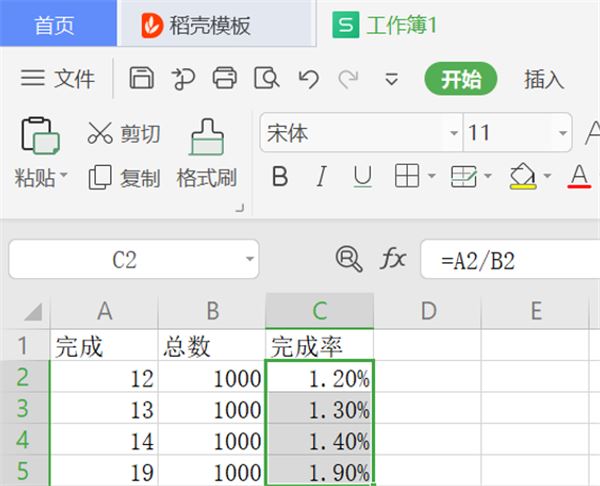
以上就是所有关于WPS 在Excel里设置完成率公式的方法了。
本文转载自http://www.xitongzhijia.net/xtjc/20201125/194823.html
相关阅读更多 +
-
 ehviewer官网入口在哪-ehviewer官网最新链接地址 2026-01-15
ehviewer官网入口在哪-ehviewer官网最新链接地址 2026-01-15 -

-

-
 海洋中的黑潮是什么原因 神奇海洋1月6日答案最新 2026-01-15
海洋中的黑潮是什么原因 神奇海洋1月6日答案最新 2026-01-15 -
 抖音网页版快捷登录-抖音网页版如何安全退出 2026-01-15
抖音网页版快捷登录-抖音网页版如何安全退出 2026-01-15 -
 歪歪漫画秋蝉完整登录-秋蝉漫画土豪版免费阅读入口 2026-01-15
歪歪漫画秋蝉完整登录-秋蝉漫画土豪版免费阅读入口 2026-01-15
最近更新





